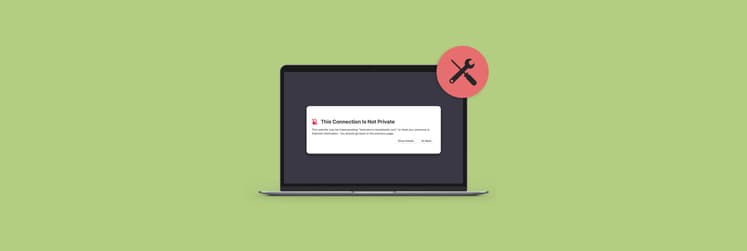How to fix “service unavailable” DNS failure in 5 easy steps
Have you ever been hit with a ‘Service Unavailable' error when loading a website? That’s frustrating; you don’t know what to do and where to go for the solution. You feel stranded in the middle of your work.
After experiencing this frustration several times and trying different solutions to troubleshoot DNS errors, I decided to create this easy and comprehensive guide. Here, you’ll learn how to fix a DNS failure on a Mac and prevent these annoying interruptions.
So, let me walk you through actionable steps to resolve DNS problems on your Mac - fast!
DNS failures on Mac: What can be wrong?
Before fixing 503 service unavailable DNS failure on Mac, let’s take 2 minutes to understand how DNS works and the common causes of DNS failure.
What is a DNS, and how does it work?
The DNS (domain name system) is like an address book for the internet. Every device connected to the internet has a unique IP address, which helps find and communicate with the device online. But IP addresses are like 192.168.1.1 or 2400:cb00:2048:1::c629:d7a2, complex strings that are hard or impossible to remember for multiple devices. That’s where DNS enters in.
DNS translates domain names into IP addresses so browsers can load the right web pages. This prevents humans from memorizing complex IP addresses.
Here is how browsers send DNS lookup requests to DNS servers:
- You enter a website’s URL in your browser’s address bar and press Return.
- The browser sends a message to the DNS client to query which network or IP address the domain name belongs to.
- The browser sends the request or DNS query to a DNS resolver that looks for different DNS servers. If the necessary IP data isn’t found in a DNS cache, the DNS resolver forwards the query to a root name server and/or TLD name server (e.g., .com, .org).
- Root name servers and TLD name servers work to locate correct IP address details.
- Once found, the authoritative name server (which hosts the domain-IP details) is returned to the DNS resolver.
- The resolver gives the browser the correct IP address to visit and caches DNS records for easier access the next time the user visits the same website.
While they seem like many steps, DNS lookup happens instantly.
Common causes of DNS errors on Mac
Some possible causes of DNS errors on Mac may include the following:
- A malfunctioning router
- Incorrect network settings or poor signal
- Outdated adapter drivers
- Outdated firewall software
- Malicious software or malware on your Mac
- Outdated browser cache
- Incorrect or missing DNS records due to an outdated DNS cache.
- The DNS server is unavailable due to traffic overload or server outage.
The good news is — it’s easy to fix DNS issues on a Mac. Continue reading to learn how to fix DNS failure quickly and easily.
How to fix 'service unavailable' DNS errors
The 503 service unavailable DNS failure is a common error that is easy to fix with fairly straightforward methods. Let’s look at the following solutions to resolve DNS problems on a Mac.
1. Restart your Mac and router
Restarting your Mac will flush all DNS records from your device, and your device will perform a live DNS lookup when you revisit the problematic page. Restarting will also renew its IP address and clear the DNS request queue, which might be causing the connectivity issues.
To restart your Mac:
- Click the Apple menu.
- Choose Restart.
- Confirm Restart in the pop-up window.
2. Switch to a different web browser
Switching to a different browser won’t troubleshoot DNS errors, but this method can help you figure out what has gone wrong.
Every browser has a cache, which temporarily stores data for quick access. If the cache has the wrong DNS records, you’ll get the error message when revisiting the same page. Switching to a different browser means a different cache and DNS servers.
If you can successfully browse the website on another browser, the problem is with your default browser. In this case, try clearing your browser’s cache or reinstall the browser.
3. Clear browser and DNS cache
Why clear the DNS cache on your Mac? Every time you visit a website, your device stores its DNS records, including the domain name and the IP address, in a DNS cache. So, whenever you revisit the same website, it loads much faster. Clearing your browser cache could help since it saved the wrong DNS records, which could be causing that DNS error on your Mac. Just try reloading the browser, which might fix things so you can access the same page without issues.
Using Safari browser
Follow these steps to clear the cache in the Safari browser:
- Open Safari.
- Then, click Safari in the menu bar > Settings.
- Go to the Privacy tab.
- Click Manage Website Data.
- Select the websites you want to clear or select Remove All.

Restart your Safari and visit the same website to see if this resolves the problem. The process of clearing the cache on a Mac varies slightly from browser to browser.
Using Terminal
If you’re a techie, you can also try Terminal. Here’s what you need to do:
- Go to Applications > Utilities > Terminal.
- For macOS versions 10.10.4 and later, type sudo killall -HUP mDNSResponder and press Return. If you're using macOS 10.9 (Mavericks) or earlier, you may need to use this command instead: sudo discoveryutil mdnsflushcache.
- While macOS doesn’t give direct feedback on whether the flush was successful, you can confirm it by simply visiting a website you’ve had issues with or by testing a different DNS-related task.
4. Update or change DNS settings on Mac
If the default server is down and your internet service stops working, you can temporarily resolve the issue by switching to public DNS addresses. I recommend using reliable DNS servers like Cloudflare (1.1.1.1) and Google Public DNS (8.8.8.8).
Here is how to access DNS settings on Mac:
- Click the Apple icon > System Settings.
- Click Network > Then, click Details next to your primary network connection.
- Click DNS from the left panel.
- Click the add (+) button > Enter the address of an alternative DNS server.
- Click OK > Apply.

5. Disable potential network interferences
Bluetooth and other wireless devices use frequency bands similar to those of Wi-Fi. This overlap can lead to unstable connections and packet loss, resulting in DNS errors. Disabling potential network interferences can help prevent DNS errors by reducing connection drops and network conflicts while improving connection strength.
To monitor your wireless devices, try AirBuddy. This smart helper for Mac lives in your menu bar and provides a quick view of the battery statuses of your devices. You can also set up shortcuts for connecting or disconnecting them.

Preventing future DNS issues
Although Mac network troubleshooting solutions might be easier, saving yourself from the hassle is better. So, try your best to prevent further DNS issues with the following tips and app suggestions.
Regular maintenance tips for Mac network health
Check out the following useful tips to maintain your Mac’s network health and prevent Mac internet connection problems:
- Flush the DNS cache periodically to eliminate outdated or incorrect DNS records.
- Keep your macOS updated for network optimization and improved DNS performance.
- Restart your router almost daily to resolve minor network glitches.
- Clear browser cache and cookies regularly.
- Disable unnecessary browser extensions that might interfere with DNS settings.
- Check Firewall and security settings to ensure they aren’t blocking legitimate DNS requests.
- Reset DNS network settings occasionally to clear misconfigurations.
- Monitor network activities to identify processes blocking or causing excessive DNS requests.
These tips can help maintain a smooth DNS performance and speed up a slow Mac.
Utilizing apps to monitor and manage network connections
You can identify network bottlenecks and suspicious activities by monitoring your network connections. Accordingly, you can troubleshoot connection issues and optimize DNS performance.
Sound so technical? Then, try iStat Menus to do the job. This is my favorite tool for monitoring and managing network health. It’s a fully-equipped system data collector that provides key indicators about your network connections. You get a real-time graph that shows what’s being sent and received over all your network connections. Plus, you get stats on CPU load, disk usage, temperature monitor, memory load, fan sensor, battery life, and even more.

How to fix 503 service unavailable DNS failure (Answered)
If you ever run into the service unavailable DNS error on your Mac, try swiping browsers, clearing the cache, or restarting your Mac. Plus, try these apps to make the service unavailable error fix easier and effortless:
- AirBuddy to manage Bluetooth network devices on Mac.
- Tab Finder to organize and navigate browser tabs across multiple browsers.
- CleanMyMac to clean the browser cache and optimize Mac performance.
- ClearVPN to bypass default, geo-restricted, or provider-blocked DNS servers.
- iStat Menus to monitor all network connections
You can find these apps, along with dozens more, on Setapp. It’s a cool platform with over 250 macOS and iOS apps for tasks like productivity or creativity. You just need one subscription for all these apps, and you can try them for seven days for free now!
FAQ
How do I fix DNS errors on Mac?
To fix DNS errors on Mac, try restarting your system and the router, flushing the DNS cache with CleanMyMac, changing your default DNS server to a public DNS server, or disabling potential network interferences like turning off your antivirus software or disabling Bluetooth.
How do I fix service unavailable DNS failure?
To fix service unavailable on a Mac, restart your Mac and router, switch to a different browser, clear browser and DNS caches with CleanMyMac, or prevent network interferences. If none of these solutions work, try changing the DNS settings on your device.
What causes the 'Service Unavailable — DNS failure' error?
The most common reasons behind the 503 service unavailable DNS failure include:
- A malfunctioning router
- Incorrect network settings
- Outdated adapter drivers
- Outdated firewall software & malware
- Incorrect DNS record
- Outdated browser cache
- DNS server outage or traffic load
How can I fix the “Service Unavailable — DNS failure” error on my device?
To fix the “Service Unavailable - DNS failure” error, try these methods:
- Restart your Mac and router.
- Switch to a different browser.
- Clear browser and DNS caches with CleanMyMac.
- Switch to a public DNS server.
It's simple. Read this article for easy, step-by-step instructions for each method.
What steps should I take to flush my DNS cache and reset network settings?
To flush your DNS cache, use CleanMyMac:
- Install and open CleanMyMac.
- Go to the Cleanup tab > Scan.
- Click Review All Junk and select Safari (or your default browser).
- Click Cleanup.
Why does the 'Service Unavailable — DNS failure' error occur on public Wi-Fi networks?
The DNS error on a Mac mainly occurs on public Wi-Fi networks because of outdated browsers, firewall issues, router issues, outdated adapter drivers, poor network connection, and misconfigured DNS settings.
Are there specific tools or apps that can help resolve DNS-related issues?
You can use the AirBuddy tool to manage Bluetooth network devices on Mac if Bluetooth is causing interference or use the iStat Menus app to monitor all network connections for anything that might be causing a DNS error.